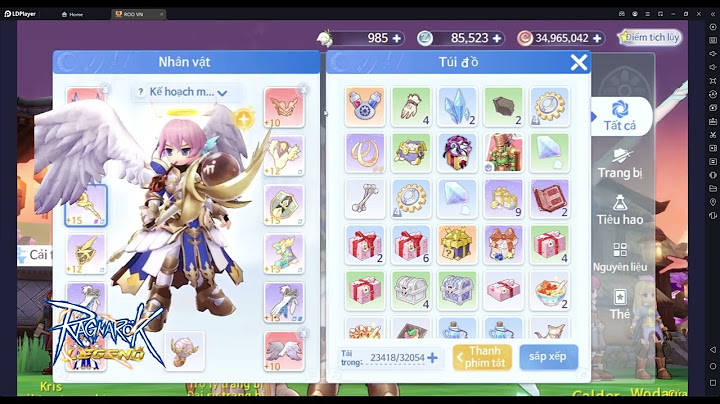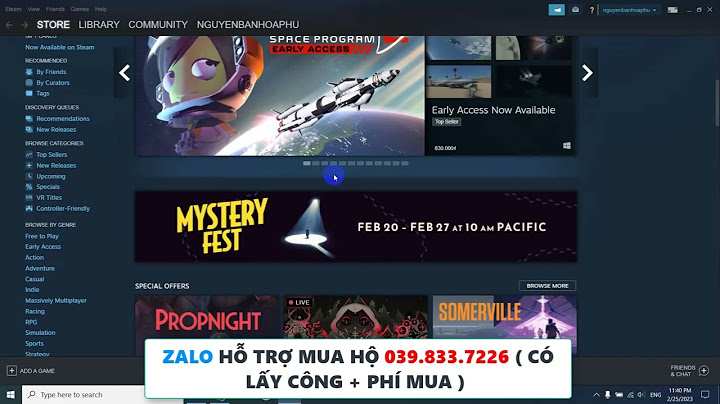YouTube được thành lập với tư cách là người tiên phong của trang web chia sẻ video vào năm 2005 và đã trở thành trang web lớn nhất với hơn 1 tỷ người dùng. Là nhóm yêu thích của các nhóm chia sẻ video như vlogger, nhà làm phim hoạt hình và thậm chí là biên tập viên, YouTube cung cấp kênh tốt nhất để giúp họ giới thiệu các tác phẩm của mình ra thế giới. Show Nén YouTubeTuy nhiên, các định dạng video khác nhau của những người dùng khác nhau gây ra vấn đề cho YouTube về việc đảm bảo trang web của họ chạy trơn tru trong quá trình phát video dưới bản chất của ứng dụng đa nền tảng, thậm chí YouTube hiện hỗ trợ nhiều định dạng tải video lên. Để giải quyết điều đó, YouTube sẽ có một quy trình tự động để chuyển mã và nén video đã tải lên sang định dạng YouTube-Tải lên-Chuẩn khi người dùng tải lên, điều này có thể làm giảm chất lượng video.  Với tư cách là người chia sẻ video, điều cơ bản là đảm bảo chất lượng cao của video tải lên, sau đó cần cân nhắc để làm cho video đáp ứng tiêu chuẩn tải lên YouTube. Tuy nhiên, tệp chất lượng cao thường đại diện cho một tệp lớn, điều này cũng có nghĩa là quá trình tải lên sẽ mất nhiều thời gian. Điều đó thật bất tiện, đặc biệt là đối với một số người dùng có vấn đề về mạng. Do đó, trên cơ sở định dạng video phù hợp với , nén video mà không có chất lượng mất mát đã trở thành sự lựa chọn tốt nhất. May mắn thay, với sự phát triển của công nghệ hiện đại, có rất nhiều cách để thực hiện nén và chuyển đổi video mà không làm giảm chất lượng video. Tiếp theo, chúng tôi sẽ chỉ cho bạn những cách cách nén video cho YouTube mà không làm giảm chất lượng. Tùy chọn 1: Trình nén video trực tuyến cho YouTube - ApowersoftApowersoft là một chương trình nén trực tuyến, điều kiện duy nhất để chạy là thiết bị của bạn cần hỗ trợ sử dụng trình duyệt với các chức năng tải lên và tải xuống. Nó có thể chạy trong bất kỳ trình duyệt nào mà không cần tải xuống gói cài đặt chương trình lớn và chỉ cần cài đặt trình khởi chạy trình duyệt nhỏ để hỗ trợ chạy. Trong người dùng tải lên video YouTube nhẹ Ai muốn nén video YouTube mà không giảm chất lượng, đó là một lựa chọn tốt, có thể thích ứng với nhu cầu nén và chỉnh sửa video thường xuyên. Sau đây sẽ trình bày một số bước thao tác chi tiết về cách nén video cho YouTube mà không làm giảm chất lượng. Bước 1: Truy cập trang chủ của Apowersoft thông qua liên kết hoặc tìm kiếm trên trình duyệt. Bước 2: Ấn nút "Chọn tập tin để bắt đầuĐể tải xuống launcher và theo bang hội để cài đặt. Bước 3: Sau khi cài đặt launcher, sẽ có một hộp tệp mới xuất hiện tại trang Apowersoft để chọn tệp; nếu không, hãy chuyển sang trang chính của Apowersoft để bắt đầu lại. Sau đó tìm kiếm các tập tin video mục tiêu ở đây và mở nó. Bước 4: Sau bước 3, bạn sẽ chuyển sang một trang chỉnh sửa mới và tại đây bạn có thể chỉnh sửa cài đặt của các tệp đầu ra. Xem xét các tiêu chuẩn tải lên của YouTube, hãy đặt định dạng là .mp4, sau đó nhấp vào nút “thiết lập”Để điều chỉnh video đầu ra nhằm thay đổi kích thước của video đó bằng cách mã hóa tốc độ bit, độ phân giải và tốc độ khung hình của video như hình sau. Mẹo: Để đạt được việc nén video cho YouTube mà không làm giảm chất lượng, trạng thái lý tưởng nhất là điều chỉnh cài đặt của video càng nhiều càng tốt để phù hợp với tiêu chuẩn tải lên của YouTube. Bước 5: Khi cài đặt hoàn tất, hãy nhấp vào nút “Chuyển đổi” ở dưới cùng, sau đó bạn sẽ chuyển sang một trang mới với các video được nén và chuyển đổi mới. Tải xuống video theo hướng dẫn để bạn có được video YouTube đã nén để tải lên mà không bị giảm chất lượng. Nếu bạn đã quen với việc sử dụng các chương trình dành cho máy tính để bàn, cũng có những ứng dụng được phép tải xuống cho Apowersoft trên trang chính, nhưng phương pháp sau đây có lẽ phù hợp hơn với bạn. Tùy chọn 2: Nén video cho YouTube bằngTrên thực tế, so với Apowersoft, chúng tôi muốn đề xuất máy nén để bàn, Video Converter Ultimate, là lựa chọn của bạn. Trong Apowersoft, bạn cần cài đặt launcher làm hỗ trợ điều hành và dành nhiều băng thông hơn cho quá trình tiếp theo như tải lên tệp ban đầu và tải xuống tệp đầu ra. Video Converter Ultimate phải được xác nhận là sự lựa chọn tốt nhất. Video Converter Ultimate là một lựa chọn tốt cho người dùng cho dù bạn đang sử dụng hệ điều hành Windows hay macOS. So với các chương trình khác bao gồm Apowersoft, Video Converter Ultimate cung cấp cho người dùng nhiều chức năng vượt xa các đối thủ cạnh tranh. Nó đang hoạt động hiệu quả hơn với tốc độ nhanh hơn ba mươi lần so với các chương trình khác và nó cho phép người dùng mã hóa bộ video chỉ bằng một cú nhấp chuột thông qua các tùy chọn cài đặt trước từ các quan điểm của mục đích hoặc thiết bị ứng dụng video. Video Converter Ultimate thậm chí còn cung cấp hỗ trợ định dạng rộng hơn và cung cấp nhiều tùy chọn chi tiết hơn ở cài đặt từ độ phân giải, tốc độ bit và kích thước tệp. Hơn nữa, nó cho phép người dùng chỉnh sửa video để thu nhỏ kích thước tệp video giống như chức năng của video clip. Sau đó, sẽ có một số bước để chỉ cho bạn cách sử dụng trình chuyển đổi để nén video cho YouTube mà không làm giảm chất lượng. Bước 1: Chọn hệ điều hành của bạn để tải xuống gói cài đặt, sau đó làm theo hướng dẫn để cài đặt chương trình. Bước 2: Khởi chạy Video Converter Ultimate chương trình sau khi được cài đặt và chuyển sang chuyển đổi mô-đun theo mặc định. Thêm video mục tiêu qua nút củaAdd FilesỞ góc trên bên trái hoặc bạn có thể kéo nó vào hộp tập tin ở giữa.  Mẹo: Video Converter Ultimate cho phép bạn vận hành nén nhiều video cùng một lúc. Bước 3: Sau khi video được tải, hãy nhấp vào cài đặt đầu ra “Chuyển đổi tất cả sang:”Ở góc trên bên phải, sau đó tìm YouTube định dạng dưới danh sách video ở cửa sổ bật lên.  Nhấp vào biểu tượng chỉnh sửa   Nếu không, bạn có thể chỉnh sửa lần lượt các thông số video nếu bạn hiểu nó. Hơn nữa, bạn sẽ quay lại cửa sổ trước sau khi cài đặt đầu ra kết thúc, sau đó nhấp vào biểu tượng nén   Lời khuyên: Nếu bạn muốn đặt các thông số đầu ra riêng biệt cho từng video, hãy nhấp vào biểu tượng “Thêm” phía sau video đã tải. Bạn có thể chọn một định dạng video được phép khác thay vì chỉ tab YouTube cho cài đặt đầu ra. Nếu bạn muốn biết các thông số cụ thể hơn mà YouTube cho phép, bạn có thể tìm thấy tại Tiêu chuẩn tải lên YouTube. Bước 4: Đảm bảo bạn đã thực hiện cài đặt các tham số đầu ra của tất cả các video, sau đó nhấp vào nút dưới cùng, Chuyển đổi Tất cả, sau đó bạn sẽ nhận được các video YouTube được nén mà không bị giảm chất lượng. Mẹo: Nếu video nén vẫn quá lớn đối với bạn, video clip có thể được coi là một cách để giảm kích thước video khi tải lên YouTube. |